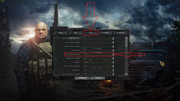Игра сейчас уже является довольно старой, но тем не менее она уже стала классикой жанра. И уже спустя столько лет, пользователи продолжают находить ошибки в этой игре. Некоторые из них достаточно свежие, т.к. возникают исключительно на Windows 10. Примером такой ошибки является FATAL ERROR со следующим кодом:
[error]Expression : sz<(tgt_sz-1)
[error]Function : IReader::r_string
[error]File : D:prog_repositorysourcestrunkxrCoreFS.cpp
[error]Line : 426
[error]Description : Dest string less than needed.
Из нашей статьи вы узнаете, как же избавиться от данной неприятной ошибки.
Как исправить данную ошибку?
Для начала пробуем метод с проверкой файлов. Для этого нужно:
- Щелкнуть правой кнопкой мыши на exe файле или на ярлыке игры на рабочем столе.
- Выберите Свойства.
- Перейдите на вкладку Локальные файлы.
- Там нажмите Проверить игровые файлы.
- Если проверка файлов вам не помогла, то нужно перейти по пути C:Documents and SettingsAll UsersДокументыSTALKER-SHOC и найти там файл user.ltx.
- Щелкаем на нем правой кнопкой мыши, выбираем “Открыть с помощью…” и там выбираем “Блокнот”.
- В этом файле найдите строку начинающуюся с vid_mode.
- В этой строке вам нужно выставить разрешение на одну ступень ниже, чем разрешение вашего монитора в настоящее время. Например, если вы используете экран 1080, то вам нужно поставить vid_mode 1600×900. Оно на одну ступень ниже, чем 1920х1080.
- В этом же .ltx файле отключите такие эффекты как God Rays, AA, AF и все остальные, которые могут препятствовать нормальному запуску игры. Для этого найдите строки с этими эффектами и вместо on напишите off.
- В том же файле установите значения для текстур, таких как тени и т. д. на средние.
- Закройте файл .ltx с сохранением изменений.
- Также убедитесь, что вы используете DirectX 9 или 11. Ни в коем случае не 10. Он подходит исключительно для использования на Windows Vista. Если у вас не установлен DirectX 9 или 11, то вам нужно скачать их с официального сайта Microsoft и запустить установку.
- После этого попробуйте запустить игру.
Это должно сработать. Удачной игры!
Having experienced the same problems presented in #69, I went ahead and set +r_renderAPI 1 in the game’s launch options, unfortunately this doesn’t work either, here’s the error log:
Configured log listener print-redirect tags
Added structured log listener print-redirect
Added structured log listener mp-cloud-gobbler
2018-08-23T16:08:26.217+02:00 LOG: Process started
Added structured log listener aws-kinesis-logger
Winsock Initialized
------ Initializing File System ------
Current search path:
- C:/users/steamuser/Saved Games/id Software/DOOM/base/
- Z:/home/elkasitu/.local/share/Steam/steamapps/common/DOOM/base/
------ File System initialized.
------ Command Line ------
"Z:homeelkasitu.localshareSteamsteamappscommonDOOMDOOMx64vk.exe" +r_renderAPI -2
2018-08-23T16:08:26.219+02:00 LOG: Command Line: "Z:homeelkasitu.localshareSteamsteamappscommonDOOMDOOMx64vk.exe" +r_renderAPI -2
------ CPU Information ------
1 CPU package, 4 physical cores, 4 logical cores
3400 MHz Intel CPU with MMX & SSE & SSE2 & SSE3 & SSSE3 & SSE41 & SSE42 & AVX
32768 kB 1st level cache, 262144 kB 2nd level cache, 6291456 kB 3rd level cache
15968 MB System Memory
initializing resource container gameresources.resources
initializing resource container gameresources.patch
idLib::SetProduction( PROD_PRODUCTION )
------- Initializing renderSystem --------
PreliminaryRenderSetup
...registered window class
FATAL ERROR: vkCreateInstance failed with error (VK_ERROR_INITIALIZATION_FAILED)
Dumped console text to C:userssteamuserSaved Gamesid SoftwareDOOMbaseErrorLog_08-23-2018__04-08-26pm.txt.
idRenderSystem::Shutdown()
log file 'qconsole.log' opened on Thu Aug 23 16:08:26 2018
CrashHandler: Storing data and writing local report.
idStackTracer::GetSource: Failed
No address, error: 2
idStackTracer::GetSource: Failed
No address, error: 2
idStackTracer::GetSource: Failed
No address, error: 2
idStackTracer::GetSource: Failed
No address, error: 2
idStackTracer::GetSource: Failed
No address, error: 2
idStackTracer::GetSource: Failed
No address, error: 2
idStackTracer::GetSource: Failed
idStackTracer::GetSource: Failed
System information:
Arch Linux x86_64
4.18.3-arch1-1-ARCH
Intel i5-4460 (4) @ 3.400GHz
AMD Radeon R9 280
vulkan-radeon 18.1.6-1
mesa 18.1.6-1
Let me know if you need any more information.
«ВКонтакте» не работает — произошёл массовый сбой
Статьи редакции
Статьи редакции
Обновлено:
в VK сообщили, что соцсеть заработала в обычном режиме.
- Неполадки в работе «ВКонтакте» появились вечером 7 февраля, о чём сообщили пользователи соцсети.
- Согласно отзывам, у некоторых людей полностью пропал доступ к VK, тогда как у других лишь не открываются некоторые разделы и не отправляются сообщения.
- Когда разработчики «ВКонтакте» устранят последствия сбоя, пока неясно.
- При попытке зайти на сайт VK из веб-браузера появляется сообщение «The page you are looking for is temporarily unavailable. Please try again later».
- В пресс-службе VK сообщили, что специалисты уже завершают работы по восстановлению доступа к соцсети.
Пользователи в некоторых регионах могут испытывать краткосрочные затруднения с загрузкой социальной сети. Сейчас мы завершаем работы по восстановлению доступа в полном объёме.
пресс-служба VK
|
[CoC 1.5] Сборка Demosfen |
||||||||||||||
|
||||||||||||||
|
||||||||||||||
|
||||||||||||||
|
||||||||||||||
|
||||||||||||||
|
||||||||||||||
|
||||||||||||||
|
||||||||||||||
|
||||||||||||||
|
||||||||||||||
|
||||||||||||||
|
||||||||||||||
|
||||||||||||||
|
||||||||||||||
|
||||||||||||||
|
Очередная проблема в работе сайта принесла тему для нового поста — ошибка «Fatal error: Allowed memory size of«. Пришлось оказать помощь товарищу с устранением этой неприятности.
В свое время я долго искал решение этой проблемы и, обнаружив, что это довольно распространенное явление, решил помочь всем, кто столкнулся или столкнется с ней.
Суть такова: в консоли административной панели появляется ошибка:
Fatal error: Allowed memory size of 33554432 bytes exhausted (tried to allocate 1966080 bytes) in /home/username/public_html/wp-includes/class-simplepie.php on line 5410.
Цифры и путь ошибки могут и будут различаться. Более того, Ваш сайт может не загружаться, а браузер будет писать текст всё той же ошибки и при попытке входа в админку будет все тот же Fatal error.
Причина ошибки одна — CMS употребляет больше оперативной памяти, чем предоставляет хостинг. Чем это вызвано, тоже понятно: однозначно, плагины (изредка проблема возникает после обновления версии движка, но как правило в процессе активации, деактивированных перед обновлением WordPress плагинов).
Как исправить ошибку
А вот путей решения несколько. И один из них точно принесет результат. Также я расскажу как не допустить этой ошибки в будущем. Приступим.
Первый способ
Самый простой, но длительный по времени: написать в техподдержку компании, предоставляющей хостинг. Специалисты все исправят и вы вновь у руля. Однако, может случиться, что это поможет на 3-5 дней (как было у меня) и снова та же ошибка памяти. После 3-х писем в техподдержку мне посоветовали сменить CMS. Но я гордый и начал копать дальше.
Второй способ
Внести в файл .htaccess вашего сайта строку:
php_value memory_limit '64M'
Если файла .htaccess у вашего сайта нет, то сделайте его: берем пустой txt файл (файл блокнота) и вносим туда вышеуказанную строку. Затем переносим это дело с помощью FTP клиента на сервер и там переименовываем в .htaccess. Устанавливаем атрибуты 777, проверяем сработало или нет. Опять же зависит всё от хостинга. Если и это не помогло, то…
Третий способ
Похож на второй, только работаем в другими файлами. Открываете index.php в корне вашего сайта и добавляете в него следующий код:
define(‘WP_MEMORY_LIMIT’, ’64M’);
Разрешенный объем оперативки для сайта вырастет до 64 мегабайт. Для WordPress сайта этот же код вставьте в файл конфигурации wp-config.php. Если хостинг провайдер не выключил в настройках сервера поддержку ini_set, то проблема должна решиться.
Четвертый способ — лучший
Гарантировано избавит вас от ошибки, так как решает саму причину ошибки. Но, возможно, придется пожертвовать плагином. Заходим в админку вкладка «плагины» и начинаем по очереди их деактивировать, проверяя при этом, после каждой деактивации наличие ошибки. Плагин-проказник обязательно найдется, после этого активируйте все плагины, которые не вызывают ошибку.
Если сайт полностью лежит и нет возможности делать манипуляции с админкой, то зайдите на хостинг. Откройте папку wp-content/plugins, скопируйте все плагины к себе на компьютер и поочередно удаляйте один за другим, проверяя — заработал ли сайт.
Кстати, такое решение лечит и другие ошибки.
Если плагин очень нужный и полезный, то следует поиграть версиями: попробовать более свежий или наоборот, более старый. Или найдите аналог. В любом случае нужно придти к консенсусу.
Профилактика ошибок памяти
Что для этого нужно? Ответ прост: постоянно видеть сколько памяти потребляет WordPress. Для этого придется покопаться в коде шаблона. Можно это сделать прямо из админки, раздел «Внешний вид» — «Редактор» — выбрать файл functions.php или через файловый менеджер по адресу …/wp-content/themes/ваша тема/functions.php (открыть с помощью Notepad++ или подобной программой). Перед закрывающим тегом ?> вставляем в файл код:
function usage () {printf (('%d / %s'), get_num_queries (), timer_stop (0, 3));
if ( function_exists ('memory_get_usage') ) echo ' / ' . round (memory_get_usage ()/1024/1024, 2) . 'mb '; }
add_action ('admin_footer_text', 'usage');
Данная функция будет выводить в футере администраторской панели WordPress информацию об объеме потребляемой сайтом памяти. В качестве бонуса вы увидите скорость загрузки страниц и количество запросов к базе данных.
Теперь Вы наглядно контролируйте изменение потребляемой памяти при активации того или иного плагина и сразу увидите, если что-то пойдет не так.
Удачи на вашей охоте за прибылью!
При попытке в очередной раз запустить игру CS:GO многие на своих экрана видят ошибку: «FATAL ERROR Failed to connect with local Steam Client process». Что же делать при этом — вы узнаете из инструкций далее.
Содержание
- Что делать для решения ошибки FATAL ERROR в игре КС ГО
- Проверка файлов Стим при ошибке «FATAL ERROR Failed to connect with local Steam Client process»
- Установка необходимых компонентов для CS:GO
- Проверка ПК на вирусы при возникновении уведомления «FATAL ERROR» в Steam
- Видео-инструкция
Что делать для решения ошибки FATAL ERROR в игре КС ГО
Это достаточно распространённая ошибка, которая решается несколькими способами, включая простые и не очень. Для начала вам нужно просто закрыть все программы, которые сейчас могут быть запущены и перезагрузить свой компьютер. Проверьте, возможно ошибку удалось уже решить.
Если нет, нужно отключить приложения в автозагрузке, которые могут мешать игре работать.
Запуск диспетчера задач выполняется следующим образом:
- В Windows 10 следует нажать ПКМ по панели внизу и выбрать соответствующий пункт. В Windows 7 требуется запустить окно «Выполнить» и записать команду «msconfig». И нажать на вкладку «Автозагрузка»;
- Это список программ, которые начинают работать после включения компьютера и могут быть причиной сбоя не только в CS:GO. Каждую из программ здесь (кроме антивируса) нужно выключить. Для этого выберите её мышью и найдите пункт «Отключить»;
- Окно диспетчера больше не понадобится. Снова перезагрузите ПК и запустите CS:GO. Ошибка должна пропасть.
Если вы запускаете пиратку без Стима, нужно нажать по иконке игры ПКМ и выбрать «От имени администратора». Если запускается официальная игра через Steam, то магазин нужно открывать также с повышенными привилегиями.
Проверка файлов Стим при ошибке «FATAL ERROR Failed to connect with local Steam Client process»
Файлы игры могли быть нарушены в результате системного сбоя. Это часто происходит при внезапном обесточивании модулей ПК. Или в результате воздействия другого ПО, вирусов. Чтобы определить, что ошибка в игре появляется по этой причине, нужно выполнить проверку целостности данных в игровом магазине Steam.
Что делать для этого:
- Запускаем клиент магазина или открываем его веб-версию;
- Перейдите в свою библиотеку и выберите игру в списке слева ПКМ, нажав пункт «Свойства»;
Выберите пункт «Свойства» в Стим - В новом окне найдите вверху переключатель «Локальные файлы»;
- А ниже в параметрах пункт «Проверить целостность»;
- Подтвердите проверку и дождитесь её завершения.
При ошибке «FATAL ERROR» данное действие должно помочь устранить её. Также часто рекомендуется полностью удалить игру с компьютера и заново установить. Но пока такие действия выполнять рано. Следует протестировать запуск игры без Steam клиента. Есть ещё другие способы решить данную проблему, о которых вы сейчас узнаете.
Установка необходимых компонентов для CS:GO
Данная игра, как и любая другая требует в компьютере с Windows наличия определённых компонентов, таких как Visual C++, DirectX и др. Ошибка по причине отсутствия их довольно сложно определяема в ПК. Но вы можете сами убедиться в наличие компонента Visual C++ в системе.
Для этого нужно открыть список установленных программ:
- Для всех версий Виндовс это можно сделать следующим образом: нажмите на клавиши WIN+PAUSE и выберите вверху «Панель управления»;
- Далее в перечне параметров выберите пункт «Удаление программ»;
- В списке приложений для игры CS:GO должны быть среди установленных Visual C++ 2013 и Visual C++ 2015;
- Для проверки версии .NET Framework откройте проводник (WIN+E) и в адресной строке введите %windir%Microsoft.NETFramework. Среди установленных должны быть версии 3.5 и 4;
- Если необходимо обновить компонент .NET Framework, откройте и загрузите универсальный установщик.
Необходимые компоненты Visual C++ для игры находятся здесь. Их установка и использование бесплатны для всех. Когда они будут установлены, нужно перезагрузить ПК и вновь испытать удачу — запустить лаунчер игры. Не забудьте делать это от имени администратора, тогда ошибка «FATAL ERROR Failed to connect with local Steam Client process» может полностью исчезнуть.
Это может быть полезным: Коды для The Walking Zombie 2, секретный ящик.
Проверка ПК на вирусы при возникновении уведомления «FATAL ERROR» в Steam
Если до этого момента вам не удалось избавиться от сообщения с ошибкой, значит пора переходить к проверке системы на вирусы. Это можно сделать при помощи антивируса, который установлен в вашем компьютере.
Для Windows 10 проверку можно запустить встроенным средством — при помощи Защитника:
- Нажмите WIN+I и выберите пункт «Безопасность»;
- Слева в меню нужно нажать на «Безопасность Windows» и слева «Открыть службу безопасности»;
- Слева нужно выбрать иконку щита и в главном окне кнопку «Быстрая проверка».
Создатели вирусов пиратского ПО уже научились обходить защитные системы от компании Microsoft, которые встроены в их продукты. Но не удаётся им перехитрить создателей сторонних антивирусов, таких как AVG, Avast, Avira и прочих. Если вы посетите сайты этих разработчиков, то найдёте бесплатные одноразовые утилиты для сканирования своего ПК. Это отличный способ выявить проблемы с защитой и избавиться от вирусов. Обязательно проведите чистку памяти временных файлов на компьютере.
Видео-инструкция
Владелец данного видео рассказал, что делать, чтобы избавиться от ошибки «FATAL ERROR Failed to connect with local Steam Client process» в КС ГО.

 Demosfen
Demosfen




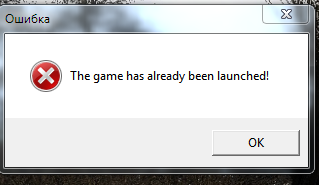

 я богиня блин ))))
я богиня блин )))) maxamd
maxamd